
Cara Mentransfer File dari PC ke Android : Berbagi File dengan Mudah

Kita sering kali perlu mentransfer file, seperti foto, video, dokumen, dll., antara komputer Windows dan ponsel Android . Orang mungkin melakukan ini agar mereka dapat dengan mudah mengakses file yang sama di perangkat berbeda atau untuk menjaga keamanan data penting dengan mencadangkannya. Nah, tahukah Anda cara apa saja yang bisa digunakan untuk mencapai tujuan tersebut? Selanjutnya artikel ini akan memperkenalkan enam metode efektif untuk mentransfer file dari PC ke perangkat Android . Mari kita jelajahi bersama.
Bagaimana cara berbagi file dari PC ke ponsel atau tablet Android dengan mudah? Sebenarnya Anda bisa mencoba Coolmuster Android Assistant . Perangkat lunak ini adalah jembatan antara komputer dan perangkat Android , memungkinkan Anda mentransfer data antar keduanya secara langsung. Selain itu, mendukung berbagai jenis file, termasuk dokumen, foto, video, musik, SMS, dll.
Fitur utama Coolmuster Android Assistant
Ikuti langkah-langkah ini untuk mencapai transfer file PC ke Android :
01 Setelah instalasi dan inisiasi perangkat lunak, tampilan awal Anda mungkin menampilkan kotak peralatan berikut. Silakan navigasikan ke modul " Android Assistant" untuk mengakses Coolmuster Android Assistant .

02 Hubungkan ponsel Android Anda ke PC menggunakan USB atau Wi-Fi. Setelah koneksi berhasil, Anda akan melihat antarmuka berikut.

03 Untuk mentransfer file dari PC ke Android , klik tombol "Impor" untuk meluncurkan jendela browser file. Pilih objek yang ingin Anda transfer, lalu klik "Impor" untuk menyelesaikan prosedur.

Bluetooth memfasilitasi transfer data nirkabel antar perangkat yang berbeda, menggunakan teknologi komunikasi. Anda dapat menggunakan Bluetooth untuk mentransfer data seperti foto, video, musik, dan dokumen dari PC ke ponsel Anda. Cukup aktifkan Bluetooth di PC dan ponsel Anda, pasangkan keduanya, dan mulailah mentransfer data. Berikut adalah langkah-langkah spesifik untuk mentransfer file dari PC ke ponsel Anda menggunakan Bluetooth:
Langkah 1. Di PC Anda, buka "Pengaturan" > "Perangkat" > "Bluetooth" dan aktifkan sakelar Bluetooth. Alternatifnya, Anda dapat mengeklik ikon Bluetooth di area notifikasi pada bilah tugas dan memilih "Aktifkan Bluetooth".

Langkah 2. Di ponsel Anda, buka "Pengaturan" > "Bluetooth" dan aktifkan sakelar Bluetooth. Alternatifnya, Anda dapat mengetuk ikon Bluetooth di menu drop-down dan memilih "Aktifkan Bluetooth".
Langkah 3. Di PC Anda, klik "Tambahkan Bluetooth atau perangkat lain", lalu pilih "Bluetooth". Anda akan melihat daftar perangkat terdekat yang tersedia. Temukan ponsel Anda dan klik di atasnya. Di ponsel Anda, Anda juga dapat mengetuk tombol "Pindai" dan memilih PC Anda.
Langkah 4. PC dan ponsel Anda akan menampilkan kode penyandingan. Konfirmasikan bahwa keduanya cocok, lalu klik "Pasangkan".
Langkah 5. Di PC Anda, klik file yang ingin Anda kirim, pilih "Kirim ke" > "Perangkat Bluetooth", lalu pilih telepon Anda.
Langkah 6. Di ponsel Anda, Anda harus menerima permintaan transfer file dan menunggu hingga transfer selesai.
Salah satu alat transfer data yang umum adalah kabel USB, yang memungkinkan Anda menyalin file ke dan dari hard disk PC dan telepon Anda. Segala jenis file dapat ditransfer menggunakan kabel USB. Petunjuk khusus penggunaan kabel USB untuk mentransfer file dari laptop ke ponsel adalah sebagai berikut:
Langkah 1. Hubungkan PC dan ponsel Anda menggunakan kabel USB. Di ponsel Android Anda, tarik ke bawah bilah notifikasi, temukan perintah "Pengisian daya USB" atau "USB tersambung", lalu ketuk di atasnya. Pilih mode "Transfer file".

Langkah 2. Di PC Anda, buka File Explorer, cari ikon ponsel Anda, lalu klik dua kali. Anda akan melihat folder di ponsel Anda. Untuk menyelesaikan transfer file laptop ke seluler, cukup drag dan drop file dari PC Anda ke folder di ponsel Anda.
Email adalah metode komunikasi yang umum digunakan yang memungkinkan Anda mengirim dan menerima file antar perangkat berbeda. Anda dapat menggunakan email untuk mentransfer dokumen dari laptop ke ponsel Anda. Berikut langkah-langkah khusus untuk mentransfer dokumen dari laptop ke ponsel melalui email:
Langkah 1. Di laptop Anda, buka klien email atau webmail Anda, lalu buat email baru. Anda harus memasukkan alamat email Anda sendiri di bidang penerima.
Langkah 2. Di bagian lampiran email, klik tombol "Tambahkan lampiran", lalu pilih file yang ingin Anda transfer. Anda memiliki opsi untuk menambahkan beberapa file secara bersamaan, namun perhatikan batas ukuran lampiran penyedia layanan email Anda, biasanya sekitar 25 MB atau 50 MB.
Langkah 3. Setelah menambahkan lampiran Anda, klik tombol "Kirim" untuk mengirim email ke alamat email Anda.
Langkah 4. Di ponsel Anda, masuk ke akun email Anda. Anda dapat menemukan email yang baru saja Anda kirim di kotak masuk Anda, di mana Anda dapat mengklik file yang ingin Anda unduh atau lihat.
Google Drive adalah layanan penyimpanan cloud yang memungkinkan Anda mentransfer dokumen, musik, video, gambar, dan lainnya dari PC ke perangkat Android . Saat bertukar file berukuran besar atau dokumen yang lebih besar dari ukuran email yang diperbolehkan, cara ini cukup membantu. Pelajari cara menggunakan Google Drive untuk mentransfer file dari PC ke ponsel pintar Android Anda dengan mengikuti petunjuk di bawah ini:
Langkah 1. Buka browser web Anda dan navigasikan ke Google Drive . Masuk menggunakan kredensial akun Google Anda.
Langkah 2. Klik tombol "Folder baru" dan pilih "Unggah file" atau "Unggah folder" untuk mengunggah file atau folder yang ingin Anda transfer dari PC ke Google Drive.

Langkah 3. Di perangkat Android Anda, buka aplikasi Google Drive. Masuk dengan akun Google yang sama dengan yang Anda gunakan untuk mengunggah file dari PC Anda.
Langkah 4. Telusuri file atau folder yang Anda unggah dari PC menggunakan aplikasi Google Drive di perangkat Android Anda. Ketuk file yang ingin Anda unduh untuk membukanya.
Langkah 5. Jika berupa file, Anda dapat mengetuk ikon "unduh" (biasanya panah menghadap ke bawah) untuk mengunduhnya langsung ke perangkat Android Anda.
Jika itu adalah sebuah folder, Anda dapat mengetuk ikon "menu tiga titik" di sebelah nama folder dan memilih "Unduh" untuk mengunduh seluruh folder ke perangkat Android Anda.
SHAREit adalah program berbagi file lintas platform yang memungkinkan Anda memindahkan file antar perangkat dengan cepat. SHAREit memungkinkan Anda mentransfer file dari komputer ke ponsel. Untuk mentransfer file dari PC ke Android melalui SHAREit, ikuti langkah-langkah berikut:
Langkah 1. Pastikan Anda telah menginstal SHAREit di PC dan perangkat seluler Anda. Anda dapat mengunduh SHAREit dari situs resmi atau toko aplikasi untuk perangkat Anda masing-masing. Kemudian, buka SHAREit di PC dan perangkat seluler Anda.
Langkah 2. Di perangkat Android Anda, pilih "Sambungkan ke PC", lalu pilih "Pindai untuk menyambung" agar aplikasi dapat mengidentifikasi komputer Anda.
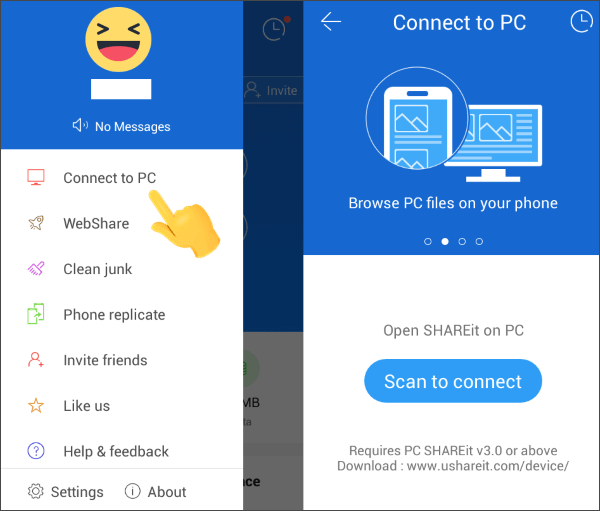
Langkah 3. Pindai kode QR yang ditampilkan di layar PC Anda untuk membuat koneksi dengan perangkat Android Anda.
Langkah 4. Pilih file yang ingin Anda transfer dari PC ke Android . Selain itu, Anda cukup menarik dan melepas file ke aplikasi PC untuk transfer cepat dan mudah ke perangkat Android Anda.
Sangat mudah untuk mentransfer file dari PC ke perangkat Android setelah mempelajari metode yang diberikan di bagian sebelumnya. Dengan kabel USB sederhana, Anda dapat berbagi file Anda. Jika Anda menginginkan alat yang lebih efisien, Coolmuster Android Assistant dapat membantu Anda. Ini memungkinkan Anda mengimpor semua gambar yang Anda inginkan ke perangkat Android Anda sekaligus. Jika diperlukan, Anda juga dapat mencadangkan semua foto Android ke komputer dalam 1 klik.
Artikel Terkait:
Panduan Komprehensif Cara Mentransfer File dari PC ke Android Secara Nirkabel
Cara Mentransfer File dari Android ke PC tanpa Usaha | 7 Pendekatan
Bagaimana Cara Mentransfer File dari PC ke Tablet Samsung? [5 Cara Mudah]
3 Cara Teratas Mentransfer File dari Android ke PC Menggunakan Kabel USB





